如何解决win10电脑右下角时钟图标不见 怎么解决win10显示时钟时间消失
时间:2017-07-04 来源:互联网 浏览量:
今天给大家带来如何解决win10电脑右下角时钟图标不见,怎么解决win10显示时钟时间消失,让您轻松解决问题。
win10电脑右下角时钟图标不见了的解决方法 win10显示时钟时间消失怎么办。我们在使用电脑的时候,经常会遇到很多的电脑问题这都是不可避免的。当我们的Win10系统右下角的时间图标不见了,那么我们应该怎么办呢?一起来看看吧。
1:显示不到时钟图标。
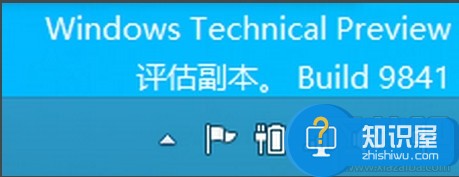
2:在Win10系统任务栏的空白处点击右键,然后选择“属性”。
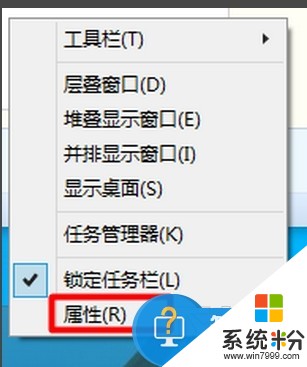
3:在“任务栏和开始菜单”属性窗口中我们单击“自定义”按钮。
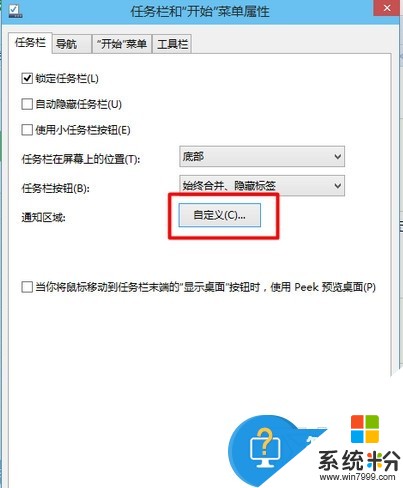
4:很多人在这里是不是找不到时钟的图标,其实还要往下面继续点,点击“打开或关闭系统图标”。
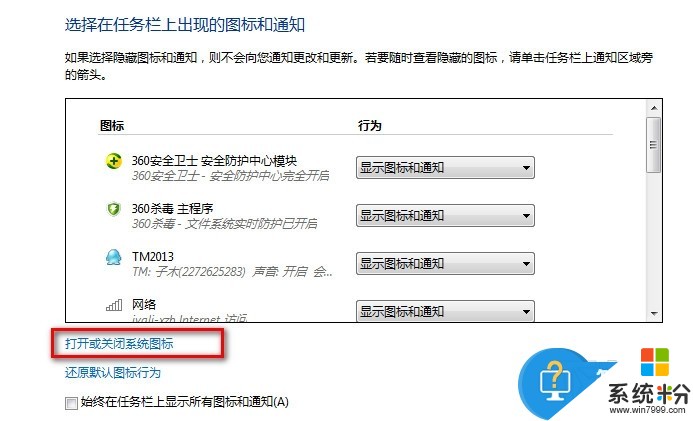
5:点击“时钟”打开。记得点击确定。
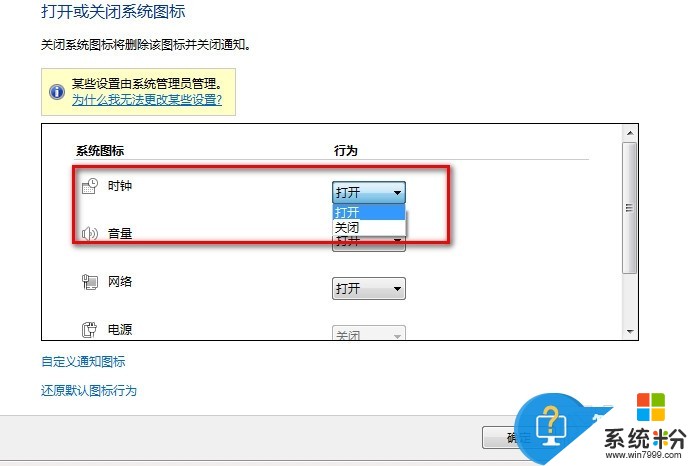
6:电脑的右下角就可以看到了。
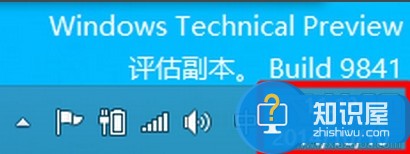
对于我们在遇到了Win10系统右下角的时间图标不见了的问题的时候,我们就可以利用到上面给你们介绍的解决方法进行处理,希望能够对你们有所帮助。
以上就是如何解决win10电脑右下角时钟图标不见,怎么解决win10显示时钟时间消失教程,希望本文中能帮您解决问题。
我要分享:
相关教程
- ·win10桌面右下角显示日期 win10系统右下角只显示时间不显示日期怎么办
- ·win10电脑右下角蓝牙不见了 win10右下角通知栏蓝牙图标丢失解决方法
- ·win10电脑时钟图不见了怎么修复【图文教程】
- ·Win10系统右下角的时间不显示了怎么办?
- ·Win10系统右下角电池图标消失,并无法开启图标显示解决办法
- ·Win10时间显示黑色该怎么办?win10右下角时间黑色变白的方法!
- ·桌面文件放在d盘 Win10系统电脑怎么将所有桌面文件都保存到D盘
- ·管理员账户怎么登陆 Win10系统如何登录管理员账户
- ·电脑盖上后黑屏不能唤醒怎么办 win10黑屏睡眠后无法唤醒怎么办
- ·电脑上如何查看显卡配置 win10怎么查看电脑显卡配置
win10系统教程推荐
- 1 电脑快捷搜索键是哪个 win10搜索功能的快捷键是什么
- 2 win10系统老是卡死 win10电脑突然卡死怎么办
- 3 w10怎么进入bios界面快捷键 开机按什么键可以进入win10的bios
- 4电脑桌面图标变大怎么恢复正常 WIN10桌面图标突然变大了怎么办
- 5电脑简繁体转换快捷键 Win10自带输入法简繁体切换快捷键修改方法
- 6电脑怎么修复dns Win10 DNS设置异常怎么修复
- 7windows10激活wifi Win10如何连接wifi上网
- 8windows10儿童模式 Win10电脑的儿童模式设置步骤
- 9电脑定时开关机在哪里取消 win10怎么取消定时关机
- 10可以放在电脑桌面的备忘录 win10如何在桌面上放置备忘录
win10系统热门教程
- 1 请问Win10控制面板在哪 求指导Windows10控制面板在哪
- 2 360怎么彻底卸载干净win10 如何彻底卸载win10电脑上的360浏览器
- 3 Win10应用下面的蓝线怎么取消?
- 4win10快速启动是灰色怎么【开启】/【关闭】?
- 5Win10系统找不到设备管理器怎么解决 Win10系统找不到设备管理器怎么处理
- 6win10电脑网络重置 Win10如何重置网络配置
- 7win10怎么删除任务栏的地址栏?win10删除任务栏中地址栏的方法
- 8win10每次操作都需要询问 win10打开软件每次都要询问管理员权限
- 9win10写字板在哪|win10找不到写字板怎么办
- 10win10打开qq对话框时候会闪一个黑条怎么解决 win10打开qq对话框时候会闪一个黑条的解决方法
最新win10教程
- 1 桌面文件放在d盘 Win10系统电脑怎么将所有桌面文件都保存到D盘
- 2 管理员账户怎么登陆 Win10系统如何登录管理员账户
- 3 电脑盖上后黑屏不能唤醒怎么办 win10黑屏睡眠后无法唤醒怎么办
- 4电脑上如何查看显卡配置 win10怎么查看电脑显卡配置
- 5电脑的网络在哪里打开 Win10网络发现设置在哪里
- 6怎么卸载电脑上的五笔输入法 Win10怎么关闭五笔输入法
- 7苹果笔记本做了win10系统,怎样恢复原系统 苹果电脑装了windows系统怎么办
- 8电脑快捷搜索键是哪个 win10搜索功能的快捷键是什么
- 9win10 锁屏 壁纸 win10锁屏壁纸设置技巧
- 10win10系统老是卡死 win10电脑突然卡死怎么办
